Kuigi tänapäevased nutitelefonid on arenenud kaugemale sellest, mida me eales arvata oskame, olid meilid üks nende esimesi funktsioone. Kirjavahetuse saatmine liikvel olles on muutnud inimeste jaoks lihtsamaks oluliste kohtumiste korraldamise, oluliste uudiste saatmise ja palju muud.
Seotud lugemine:
- Apple'i meilirakenduse iOS 16 värskenduste selgitus
- Parimad meilirakendused iPhone'i jaoks
- Post ei avane iPhone'is või iPadis: kuidas seda parandada
- Parandus: konto piirang – sellel iPhone'il on keelatud meilikontode loomine
- iPhone 13 Pro vs. iPhone 14 Pro: kas peaksite uuendama?
Kui olete otsustanud Outlooki või Gmaili asemel kasutada rakendust Mail, aitab see juhend teid selles. Räägime teile kõike, mida peate iOS-is Maili kasutamise kohta teadma.
E-posti aadressi seadistamine
Loomulikult on kõige olulisem esimene samm meili aadressi seadistamine Mailis. See on üsna lihtne; Kui olete rakenduse alla laadinud või avanud, näete erinevaid meiliservereid, mida rakendus toetab.
Sisestage oma e-posti aadress ja parool. Kui olete seda teinud, saate rakenduse Mail sõnumeid vastu võtta ja neile vastata.
Saate oma e-posti konto seadistada ka rakenduse Seaded kaudu.
Meilide koostamine
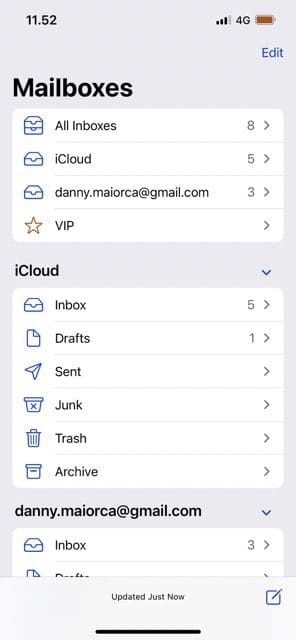
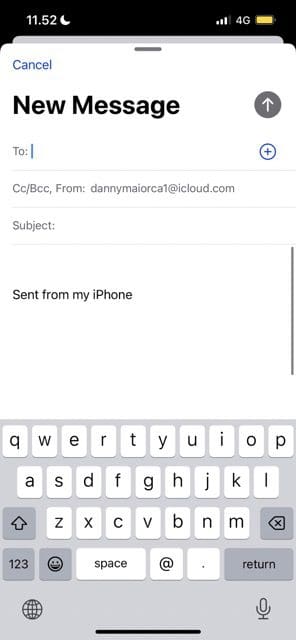
Peamine põhjus, miks te rakendust Mail kasutate, on tõenäoliselt meilide saatmine. See on üsna lihtne; Kui olete oma kontole sisse loginud, minge ekraani allosas olevale joonistamisikoonile.
Peate kirjutama oma meili sisu. Lisaks saate lisada teemarea ja adressaadi – koos kõigi aadressidega, mis peaksid olema kirjavahetuses koopiana.
Kui olete kõik vajaliku pannud, võite lüüa nooleikooni paremas ülanurgas. Ja kui soovite eemaldada teksti "Saadetud iPhone'ist", kustutage see samamoodi nagu mis tahes muu teksti puhul.
Meilide ajastamine hilisemaks saatmiseks
iOS 16-s tutvustas Apple funktsiooni, mis võimaldab kasutajatel ajastada e-kirju hilisemaks kuupäevaks. Seetõttu ei pea te muretsema sõnumite valel ajal saatmise või selle pärast, et keegi ei loe seda.
Meilide ajastamine iOS-i rakenduses Mail ei ole liiga keeruline. Saatmisikooni puudutamise asemel peate seda all hoidma. Kui olete seda teinud, saate valida, millal soovite sõnumit teise inimese postkastis kuvada.
Peate tagama, et teil on meili ajastamise ajal Interneti-ühendus. Vastasel juhul ei saadeta.
Sõnumitele vastamine
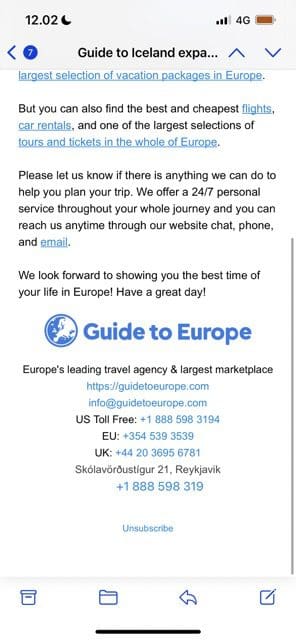
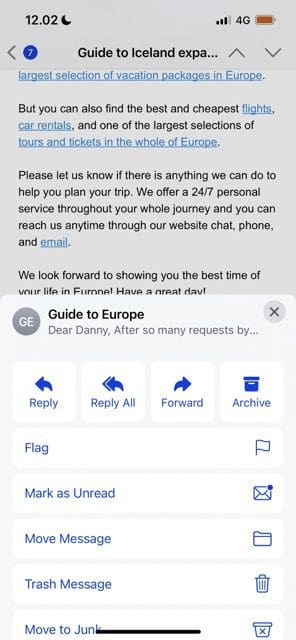
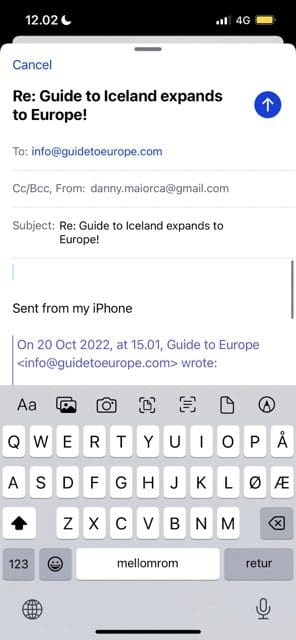
Muidugi on meilirakenduse omamine üsna mõttetu, kui te ei saa saadud sõnumitele vastata. iOS-i rakenduse Mail kasutamisel pole seda vajavatele kirjadele vastamine liiga keeruline. Esiteks peate minema kausta, milles teie sõnum kuvatakse.
Kui olete leidnud kirja, millele soovite vastata, valige nooleikoon; see on ekraani allosas paremale teine lähim. Seal näete kahte valikut. Vasta ja Vasta kõigile. Valige see, mis vastab teie vajadustele.
< h2>E-posti postkasti haldamine
Aja jooksul võib teil olla raske oma e-posti postkasti korrastada. Õnneks on teil iOS-i rakendusega Mail vähe probleeme. Rakendust kasutades on teil juurdepääs paljudele tööriistadele, mis aitavad teil kõike vastavalt vajadusele korraldada.
Vajadusel saate luua uusi postkaste; lihtsalt minna Redigeerimine > Uus postkast. Lisaks on lihtne e-kirju arhiveerida ja eriti tähtsaid VIP-edeks märkida.
Samuti saate oma kirjad lihtsalt prügikasti teisaldada, millest räägime hiljem täpsemalt.
E-kirjade jälgimine
Mõnikord ei saa te kohe vastust. Ja kuigi enamik asju pole kiireloomulised, on olukordi, kus soovite tõenäoliselt kiiret vastust – näiteks kui proovite koosolekut kokku leppida või kui teil on oluline tähtaeg. Arvestades seda, kui palju e-kirju me päevas saadame, võib kõige üle jälgimine muutuda väljakutseks.
iOS-i rakenduse Mail abil saate mõnda meili jälgida. Funktsioon võeti kasutusele iOS 16-s.
Kui teil on vaja meilisõnumit jälgida, näete mõnikord a Järeltegevus nuppu. Kuid isegi kui te seda ei näe, saate alati sõnumi käsitsi saata.
Manuste ja failide salvestamine
Manused ja failid pole meilides peaaegu uus funktsioon. Mõned neist on olulised ja seetõttu on hea mõte teada, kuidas neid iOS-i rakenduses Mail alla laadida.
Manuste ja failide salvestamine võib Mailis olla pisut keeruline, kuid see on siiski võimalik. Kui teil on manus, saate selle alla laadida, enne kui puudutate ja hoiate neid. Valige Salvesta failidessevõi – teise võimalusena – võite klõpsata Jaga. Sealt saate selle AirDropiga teise Apple'i seadmesse, kui see on vahetus läheduses.
Meilide märgistamine ja märgistamise tühistamine
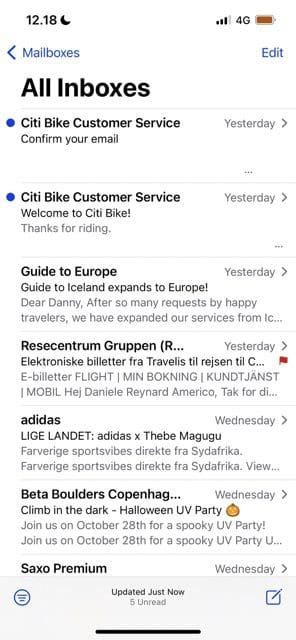
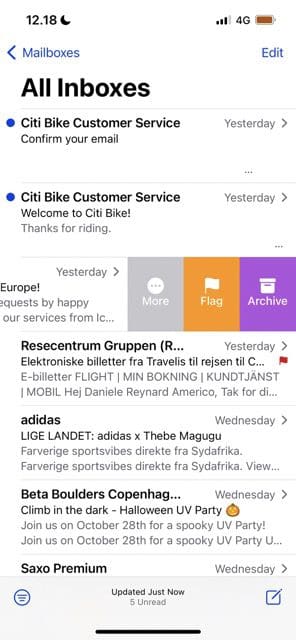

Kui te pole valmis sõnumile vastama, võiksite selle märgistada, et seda oleks hiljem lihtne tuvastada. Ja kui kasutate iOS-is rakendust Mail, pole teil sellega seoses peaaegu mingeid probleeme.
Kui näete sõnumit, mille soovite märgistada, libistage valikute kuvamiseks vasakule. Üks neist on nn Lipp; klõpsake sellel. Seejärel näete oma postkastis selle meili kõrval lippu.
Meili märgistuse tühistamiseks korrake sama toimingut. Kuid lipu vajutamise asemel valige Eemalda lipp.
Meilide vaigistamine
Kui teil on iOS-is rakendus Mail ja olete alla laadinud iOS 16 või uuema versiooni, saate meilid vaigistada. See tööriist on eriti kasulik, kui te ei soovi saada teateid kirjavahetuse või lõimede kohta, mis teie arvates ei ole asjakohased.
Rakenduse Mail sõnumite vaigistamiseks toksake ja hoidke all meili, millega soovite seda toimingut teha. Kui ilmub rippmenüü, valige Vaigista.
E-kirjade teisaldamine rämpsposti
Olgem ausad – paljud meile saadetud meilid ei ole meie aega väärt. Ja kui soovite oma postkasti tüütutest kirjadest vabaneda, saate seda hõlpsalt teha rakenduses Mail for iOS.
Üks viis postkasti puhtana hoidmiseks on soovimatud meilid teisaldada Rämps kausta. Enne valimist puudutage pikalt meili, mille soovite sellesse kausta teisaldada Teisalda sõnum…. Valige järgmises aknas Rämps.
Saatjate blokeerimine
Tõenäoliselt avastate, et te ei pea e-posti aadresse nii sageli blokeerima. Kuid see võib olla kasulik mitmel juhul, näiteks kui keegi teine ahistab teid.
Kui teil on vaja iOS-i Mailis saatja blokeerida, pole see protsess liiga keeruline. Enne valimist puudutage pikalt kasutaja saadetud meili Blokeeri saatja rippmenüü allosas.
E-kirjade märkimine loetuks ja lugemata
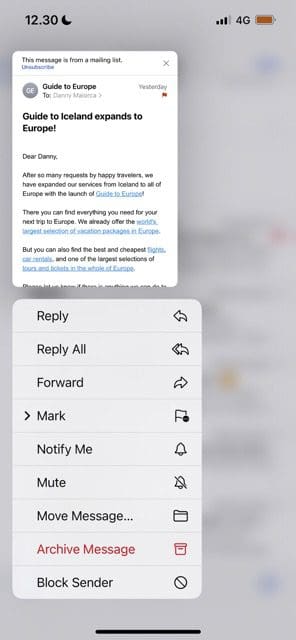
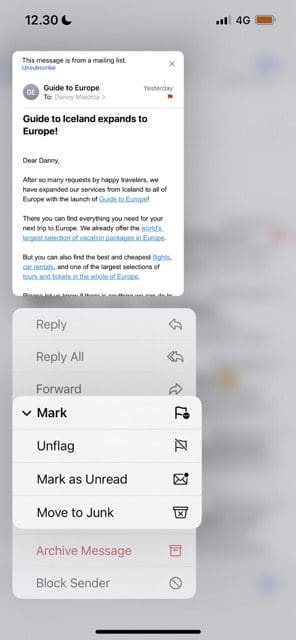
Kas olete kunagi avanud kogemata meili, kui teil pole olnud aega sellele vastata? Kui jah, siis te pole üksi. Õnneks on sel juhul lihtne sõnum uuesti lugematuks märkida.
Leidke e-kiri, mille soovite lugematuks märkida, enne kui puudutate seda ja hoidke seda all. Seejärel valige Mark. Pärast seda valige Märgi mitteloetuks valik.
Kui soovite sõnumi loetuks märkida, järgige sama protseduuri. Ainus erinevus on see, et peate klõpsama Märgi loetuks selle asemel.
Sõnumite teisaldamine prügikasti
Kui te ei soovi e-kirju rämpskausta saata, kuid soovite need siiski postkastist eemaldada, saate need kirjad alati teisaldada Prügikast selle asemel. Nagu paljud juba mainitud funktsioonid, peate enne valimist puudutama ja hoidma e-kirja, mille soovite prügikasti jätta Teisalda sõnum….
Enne prügikasti valimist klõpsake uuesti nuppu Teisalda sõnum….
iOS-i meilirakendusel on palju kasulikke funktsioone, mida saate nautida
See juhend pidi aitama teid iOS-i rakenduse Mail kasutamise esimestel sammudel. Leiate rohkem funktsioone, kui oleksite muidu arvata võinud, ja nendega harjumine võib võtta veidi aega. E-posti aadressi seadistamine on lihtne ja ka lihtsate sõnumite koostamine ei võta liiga kaua aega.
Rakenduse Mail abil saate hõlpsalt saata e-kirju kaustadesse Rämpspost ja Prügikast – koos sõnumite hilisemaks saatmiseks ajakavaga. iOS-i e-post areneb aasta-aastalt, nii et leiate ka järgmistel aastatel palju lahedaid eeliseid.

Danny on vabakutseline kirjanik, kes on Apple'i tooteid kasutanud üle kümne aasta. Ta on kirjutanud mõnele suurimale veebis pakutavale tehnoloogiaväljaandele ja enne oma marsruudi koostamist töötas ta ettevõttesisese kirjanikuna. Danny kasvas üles Ühendkuningriigis, kuid kirjutab nüüd oma Skandinaavia baasist pärit tehnikast.